openwrt 登录管理页面openwrt管理页面密码
Openwrt没有现成的密码!你必须要在你通过telnet第一次登陆的时候设置一个。
系统
任何全新的被安装上的可爱的Openwrt镜像,都会开启这些默认设置:
- dnsmasq (DHCP daemon) (一个负责分配IP地址和dns转发的服务)正在运行
- 内部接口(一般是网卡口)的IP地址会被设置为192.168.1.1/24
- 内部接口对外分配的IP地址范围在192.168.1.100 -250之间
- dropbear (SSH daemon) 没有在运行
- telnet daemon在标准端口上运行(23)
在全新安装Openwrt以后,在你设置一个密码之前系统会一直引导进入这个状态
通过telnet登陆
1.通过telnet 192.168.1.1登陆你的路由:
BusyBox v1.17.3 (2011-02-22 23:42:42 CET) built-in shell (ash)
Enter 'help' for a list of built-in commands.
_______ ________ __
| |.-----.-----.-----.| | | |.----.| |_
| - || _ | -__| || | | || _|| _|
|_______|| __|_____|__|__||________||__| |____|
|__| W I R E L E S S F R E E D O M
ATTITUDE ADJUSTMENT (bleeding edge, r26290) ----------
* 1/4 oz Vodka Pour all ingredents into mixing
* 1/4 oz Gin tin with ice, strain into glass.
* 1/4 oz Amaretto
* 1/4 oz Triple sec
* 1/4 oz Peach schnapps
* 1/4 oz Sour mix
* 1 splash Cranberry juice
-----------------------------------------------------
root@openwrt:~$
2.在提示框中输入passwd. 你将会得到为root用户设置一个新密码的提示:
root@openwrt:~$ passwd
Changing password for root
New password:
Retype password:
Password for root changed by root
root@openwrt:~$
3.请选择一个安全密码.
4.在你设置一个密码以后telnet守护进程将会被禁用,在提示框中输入exit退出
5.无需重启,现在SSH已经可以用了,如果WebUI(LuCI)同TLS-modules一起安装的话,那么HTTPS也同时起效了。
6.再次使用ssh root@192.168.1.1登陆,或者使用签名认证
7.继续基础配置
登陆到WebUI
LuCI
打开你的浏览器,通过路由器的默认地址(通常是 192.168.1.1)连接它,登录用户名使用root',密码为空''
然后点击顶栏右边的Administration(管理),然后移到左边的System(系统)(只是鼠标移上去,别点击),点击弹出的菜单里面的Admin Password(管理员密码) 一个用来更改密码的页面会显示出来
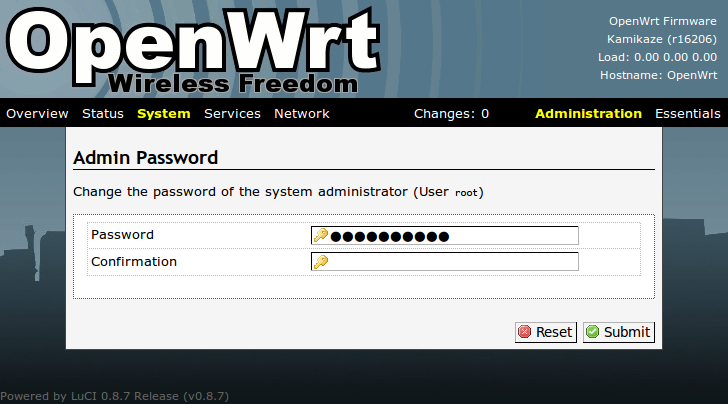
将你想要的密码填入Password(密码)域,在Confirmation(确认)域中重复这个密码.最后点击Submit(提交).
现在你的密码已设置。
X-Wrt
打开浏览器,连接它的默认地址(通常是192.168.1.1)到路由器。该webif现在请您设置一个密码。写你的密码进入新密码字段并再次确认密码字段,然后单击设置。
登陆问题
如果你遇到登陆问题,比如你无法登陆这个很可能是因为你的Linux或者Windows系统的防火墙设置问题,如果你有任何防火墙,你也许需要屏蔽他们,同事,只要你在OpenWrt中设置了一个密码,telnet将不再起作用(见上)
在设置密码以后没有SSH访问功能
过一到两分钟再试。在第一次启动的时候OpenWrt会忙于设置文件系统和生成SSH密钥;SSH服务器在密钥未生成以前不会启动。
本文章由http://www.wifidog.pro/2015/07/15/openwrt%E5%AF%86%E7%A0%81.html整理编辑,转载请注明出处